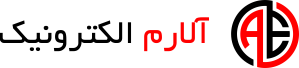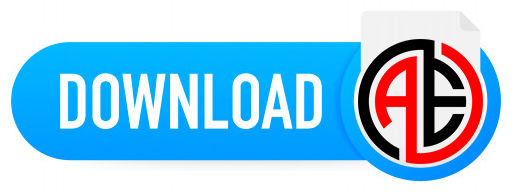دانلود و نحوه نصب نرم افزار پرتوآذرخش
دزدگیر اماکن پرتوآذرخش در تمامی مدل های Smart zx و Smart zx plus و Smart zx A و Smart zx A Plus که آخرین مدل دزدگیر اماکن پرتوآذرخش است با دو نرم افزار اندروید و آیفون تمامی مدل ها آماده شده است، برای تهیه نرم افزار ها می توان از لینک های زیر استفاده کرد:
و جهت دانلود نرم افزار IOS دزدگیر اماکن پرتوآذرخش می توان از طریق لینک زیر اقدام به نصب نمود:
نحوه نصب برنامه دزدگیر اماکن پرتوآذرخش:
بعد از دانلود نرم افزار و نصب آن بر روی تلفن همراه هوشمند خود آن را باز کنید:
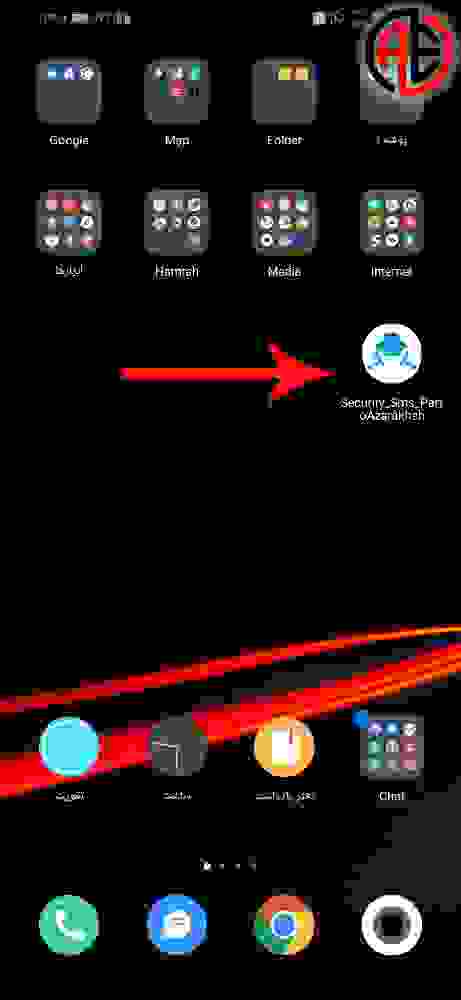
بعد از نصب نرم افزار پرتوآذرخش بر روی آیکون نرم افزار کلیک می کنیم.
ابتدا به پاره ای از توضیحات در مورد صفحه home نرم افزار پرتوآذرخش می پردازیم:
در این صفحه 3 قسمت وجود دارد:
1-قسمت اول مربوط به فعال سازی و غیر فعال سازی دزدگیر اماکن و فعال سازی رله های نصب شده می باشد
2- قسمت دوم مربوط به زون های سیمی و زون های وایرلس و برد رله سیستم پرتوآذرخش می باشد
3-قسمت سوم مربوط تنظیمات نرم افزار می باشد
ما در اینجا با قسمت سوم نرم افزار یعنی تنظیمات کار داریم:
تنظیمات اولیه
برنامه ای که هم اکنون با آن کار می کنید ، به کمک ،آن به راحتی می توانید مدیریت کاملی بر روی دستگاه دزدگیر خود داشته باشید.
بعد از نصب برنامه نیاز هست یکبار مراحل زیر را در برنامه اندروید نصب شده در گوشی موبایلتان انجام دهید.
ابتدا از قسمت منو،وارد تنظیمات "setting" برنامه اندروید دزدگیر شوید و در روبروی عبارت"Phone" : شماره سیم کارت دستگاه دزدگیر را بدون صفر اول وارد نمائید و در روبروی عبارت "Pass" : پسورد فعلی دستگاه دزدگیر و در روبروی عبارت "New Pass": پسورد جدیدی را وارد برنامه اندروید نمائید.
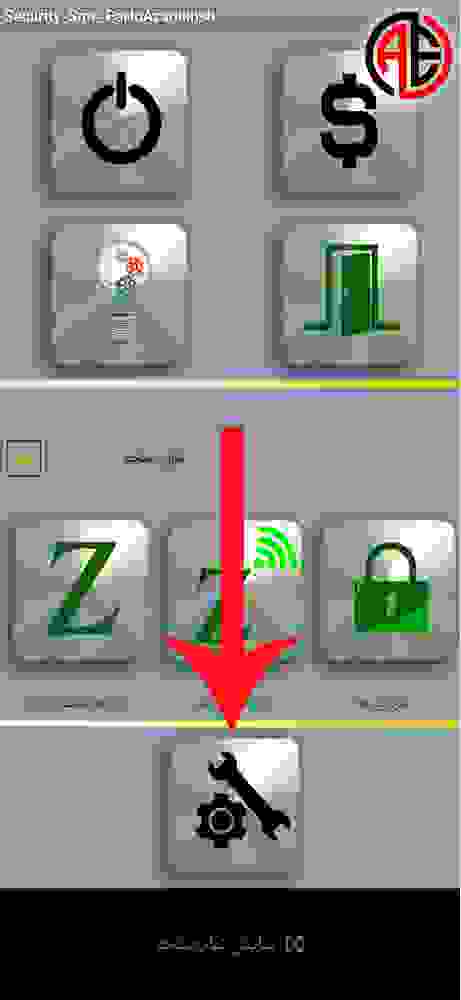
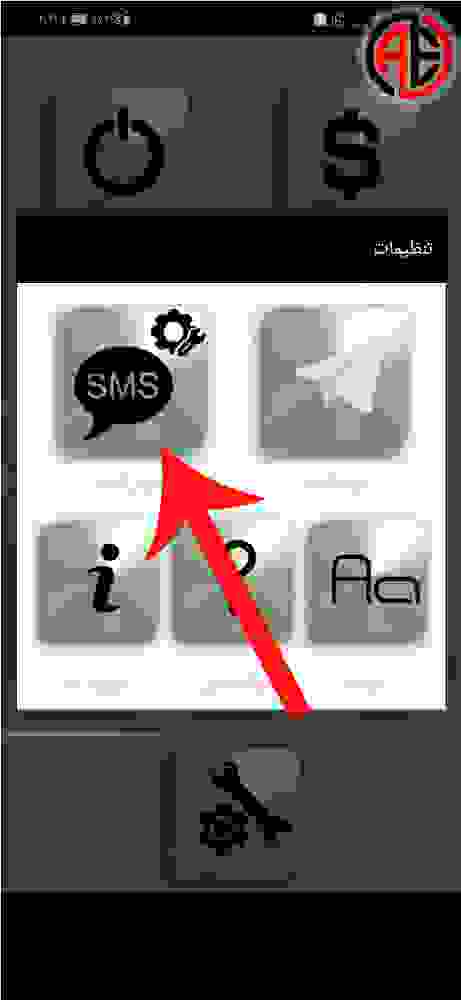
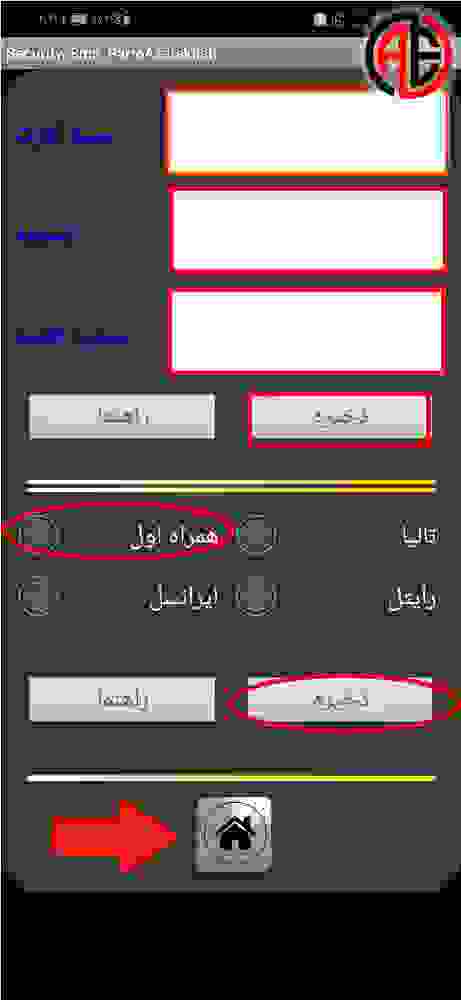
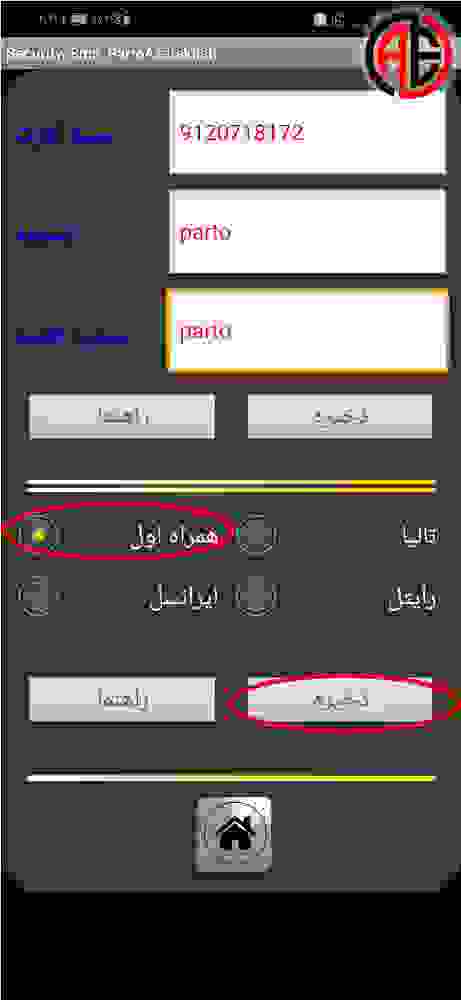
لازم به ذکر است طول پسوردها باید پنج رقم باشد و می تواند شامل حروف انگلیسی و اعداد باشد.
لازم به ذکر است که پسورد اولیه(فعلی) دستگاه دزدگیر عبارت: "parto" می باشد؛ و سر انجام بر روی کلید "Save" کلیک نمائید تا تغییرات اعمال شود اگر همه چیز درست صورت گرفته باشد و برنامه ذخیره شدن اطلاعات را تائید کرده باشد در این هنگام پیامی از طرف دستگاه دزدگیر به موبایل شما ارسال می شود که متن این پیام عبارت است از :"رمز ورود تغییر یافت"، با در یافت این پیام به صورت اتوماتیک وارد صفحه اصلی می شوید، به یاد داشته باشد بعد از این مرحله پسورد دستگاه شما به عبارت روبروی "New Pass" تغییر وضعیت داده است.
سپس مجددا وارد تنظیمات "setting" برنامه اندروید دزدگیر شوید در اینجا به دلیل نکات امنیتی ، عبارت پسورد درون کادر مربوطه اش نمابش داده نمی شود. و در قسمت بعدی با مشخص کردن نوع سیم کارت قرار گرفته در دستگاه دزدگیر(همراه اول یا ایرانسل) بر روی کلید "Save" کلیک نمائید.
و در پایان با کلیک بر روی کلید خانه به پنل اصلی بر گردید.
کاربر محترم لازم به ذکر است قبل از انجام این مراحل، شما باید شماره موبایل خود را از طریق منوی دستگاه دزدگیر، که در دفترچه راهنمای دستگاه مفصلا توضیح داده شده است را وارد دستگاه دزدگیر نمائید.
کلید واژه ها
فعال سازی:
در این وضعیت دزدگیر آماده باش می باشد به محض تحریک یکی از زونهای دزدگیر آلارم زده و شروع به شماره گیری و ارسال پیامک می نماید
زون:
درواقع ورودی های تحریک دستگاه دزدگیر می باشد،که به محض تحریک شدن درصورتی که دزدگیر فعال باشد شروع به آلارم می کند دستگاه مذبور 4 زون سخت افزاری (با سیم) و 10 زون وایرلس دارد
قفل ها یا سوئیچ ها یا کنتاکت:
سیستم دزدگیر مجهز به چهار خروجی قابل کنترل می باشد این خروجی ها به صورت جداگانه توسط رله های خارجی برای قطع و وصل برق وسیله الکترونیکی از جمله لامپ ،کولر،یا هر وسیله دیگری بکار می رود
راهنمای استفاده از پنل
نرم افزاری که اکنون استفاده می نمائید به کمک آن می توانید مدیریت مناسبی بر سیستم دزدگیر داشته باشید.زمانی که دزدگیر پیام خاصی بر روی موبایل شما ارسال می نماید این نرم افزار به صورت اتوماتیک باز شده و متن حاوی پیام را نمایش می دهد . اگر این متن پیام حاوی اطلاعات خاصی بود این اطلاعات بر روی پنل شما نمایش داده می شود.
به عنوان مثال وقتی شما بر روی کلید شکل زیر کلیک می کنید
وآن را از حالت آبی به حالت بنفش تغییر وضعیت می دهید
نرم افزار پیامی را برای دزدگیر ارسال می نماید و زمانی که دزدگیر فعال شود رنگ آیکون مربوطه به قرمز تغییر وضعیت می دهد.
بنابراین همیشه در هر زمان پنل کنترل نرم افزار شما وضعیت فعلی دزدگیر شما را نمایش می دهد.
اعلام موجودی ریالی سیم کارت درون دستگاه دزدگیر می باشد.توجه نمائید قبل از استعلام مانده حساب در قسمت تنظیمات حتما نوع سیم کارت را مشخص کرده باشید.
دیگر قسمت های نرم افزار :
مجددا وارد تنظیمات میشویم.
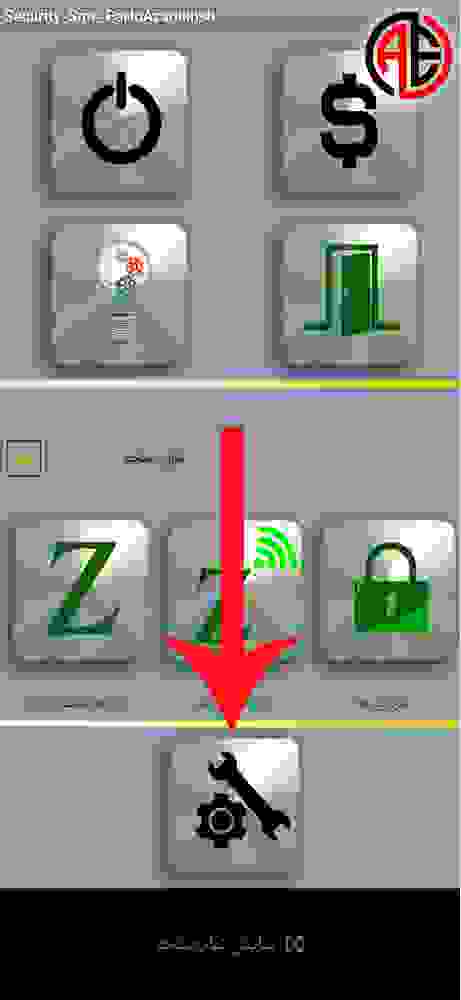
سپس از منوی زیر قسمت پیام ها را انتخاب میکنیم:
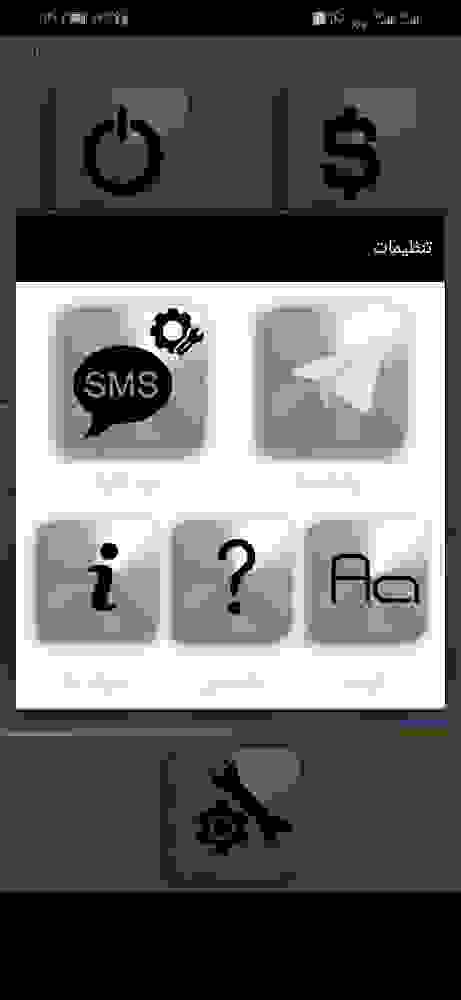
در این قسمت میتوان متن های مربوط به هر یک از 5 خروجی سخت افزاری پرتواذرخش را تعیین کرد و در نهایت کلید ثبت را میزنیم.
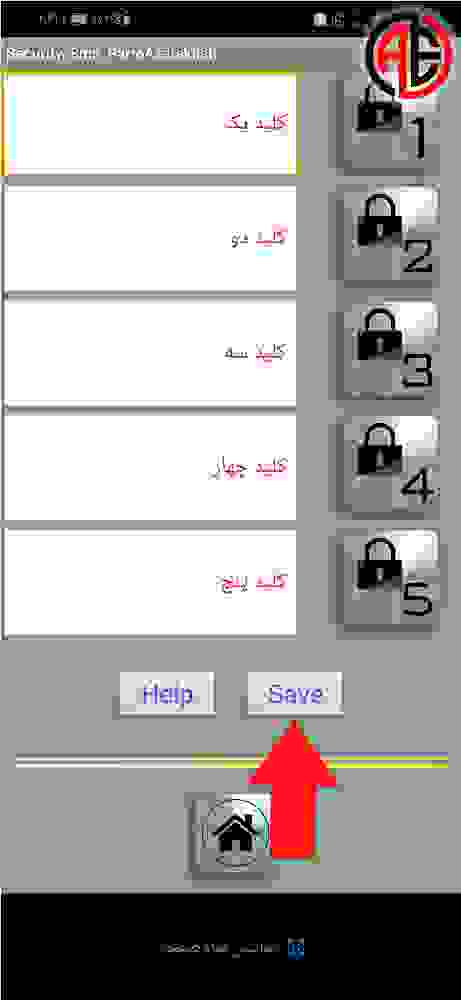
_100.png)